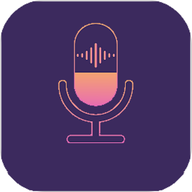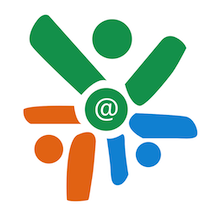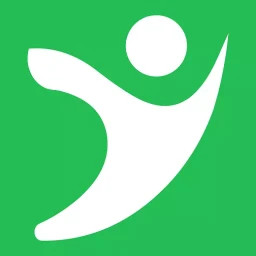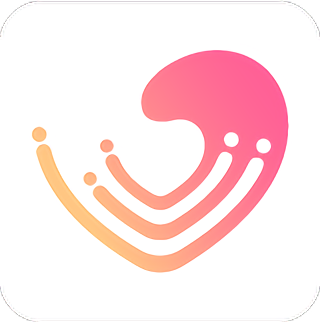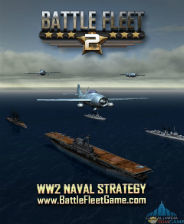Windows 7与XP双系统安装指南汇总
作者:佚名 来源:未知 时间:2025-04-17
在安装操作系统时,有时我们需要同时运行Windows 7和Windows XP双系统,以满足不同的应用需求。接下来,将详细介绍Windows 7与Windows XP双系统的安装方法,帮助用户轻松实现这一操作。
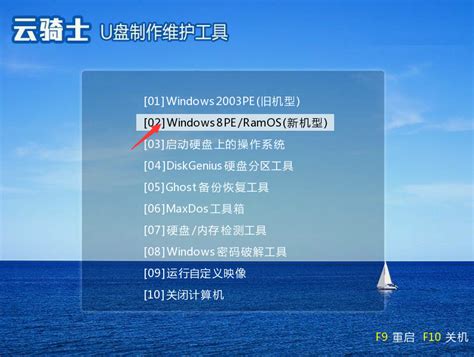
一、准备工作
在开始安装之前,我们需要进行一些必要的准备工作:
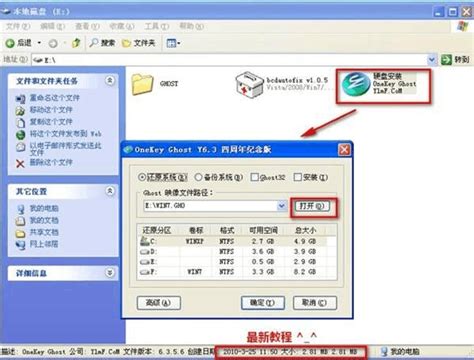
1. 硬件要求:

确保计算机硬件满足Windows 7和Windows XP的最低配置要求。Windows 7通常需要1GHz或更快的处理器、1GB(32位)或2GB(64位)的内存以及至少16GB的可用磁盘空间。Windows XP的要求相对较低,但也需要至少233MHz的处理器、128MB的内存和1.5GB的可用磁盘空间。

2. 备份数据:

由于安装过程中可能需要格式化硬盘分区,因此务必提前备份重要数据。
3. 准备安装介质:
准备好Windows 7和Windows XP的安装光盘或U盘启动盘。如果使用的是ISO镜像文件,可以使用工具(如Rufus)将其写入U盘或刻录到光盘中。
4. 调整启动顺序:
重启电脑并进入BIOS设置界面,将U盘或光驱设置为第一启动项,以确保系统从安装介质启动。
二、在Windows 7下安装Windows XP
许多新电脑预装了Windows 7操作系统,但有时用户还需要用到Windows XP系统。在这种情况下,我们需要在Windows 7下安装Windows XP。这一操作相对复杂,需要遵循以下步骤:
1. 创建主分区:
在Windows 7系统中,使用磁盘管理器创建一个用于安装Windows XP的主分区。建议分区容量不小于10GB。
2. 安装Windows XP:
使用Windows XP安装光盘启动电脑并进行安装。安装过程与常规安装Windows XP类似。需要注意的是,由于该分区是在Windows 7中创建的,因此Windows XP安装程序可能无法识别它,需要在下一步中进行格式化操作。
3. 恢复启动菜单:
安装完成后,计算机将只能进入Windows XP系统。此时,我们需要使用Windows 7安装光盘来恢复启动菜单。
用Windows 7安装光盘启动电脑,当进行到“现在安装”一步时,选择“修复计算机”,直到出现“系统恢复选项”菜单。
选择“命令提示符”,并在弹出的窗口中依次输入以下命令(注意根据实际情况修改分区号):
```
bcdedit /create {ntldr} -d 'Windows XP'
bcdedit /set {ntldr} device partition=D:
bcdedit /set {ntldr} path ntldr
bcdedit /displayorder {ntldr} /addlast
```
全部命令运行后,重新启动电脑即可出现启动菜单。
三、在Windows XP下安装Windows 7
虽然Windows 7已经发布多年,但仍有部分用户对Windows XP忠诚度较高。然而,Windows 7的新功能同样具有吸引力,因此许多用户选择在Windows XP下安装Windows 7。这一操作相对简单,有以下两种方法:
方法一:使用光盘安装
1. 准备安装:
确保已准备好Windows 7的安装光盘。
将Windows 7的安装光盘插入光驱,并重启电脑。
2. 进入安装界面:
在计算机启动时,按照屏幕提示进入Windows 7的安装界面。
3. 选择安装选项:
在安装界面上,选择“自定义(高级)”安装选项,而非“升级”安装。因为Windows XP和Windows 7是不同的内核,无法直接升级。
选择一个未安装操作系统的分区作为Windows 7的安装位置。该分区的空间不得少于10GB且必须为NTFS格式。
4. 完成安装:
按照屏幕提示完成Windows 7的安装。安装过程中,可能会询问是否获取重要更新,建议选择“否”,因为更新可以在安装完成后集中进行。
方法二:使用Win7安装光盘启动安装
这种方法与方法一类似,但可以通过Win7安装光盘启动来安装,具有更多的分区调整选项。
1. 插入安装光盘并重启电脑:
将Windows 7的安装光盘插入光驱,并重启电脑。
2. 进入安装界面:
在计算机启动时,按照屏幕提示进入Windows 7的安装界面。
3. 调整分区:
在安装界面上,可以选择对硬盘分区进行调整,包括创建、删除、格式化分区以及调整分区大小等。
4. 选择安装位置并完成安装:
选择一个未安装操作系统的分区作为Windows 7的安装位置,并按照屏幕提示完成安装。
四、独立双系统安装
除了传统的双系统安装方案外,还有一种无启动菜单的独立式双系统安装方法。这种方法克服了传统双系统依靠启动菜单进行引导的局限性,即使启动菜单配置文件损坏,两套系统仍然可以正常运行。
1. 创建主分区:
使用第三方工具(如“分区魔术师”)在硬盘上创建两个主分区,分别用于安装Windows XP和Windows 7。将其中一个分区设置为激活状态。
2. 安装Windows 7:
使用Windows 7安装光盘启动电脑,并将Windows 7安装到预定的分区中。
3. 安装系统转换工具:
安装完成后,运行转换工具中的“pqbw.exe”,在弹出的对话框中选择Windows XP的分区,然后重新启动电脑。此时,Windows XP的分区将处于激活状态,而Windows 7的分区将自动隐藏。
4. 安装Windows XP:
利用Windows XP安装光盘引导电脑来安装Windows XP。安装完成后,将自动启动Windows XP。
5. 切换系统:
无论启动到哪个系统中,都可以运行“pqbw.exe”,选择另外一个系统所在的分区并重新启动,以切换到另一系统下。
五、注意事项
在安装Windows 7与Windows XP双系统时,需要注意以下几点:
1. 分区选择:
在选择安装位置时,要确保选择的是未安装操作系统的分区。
2. 文件格式:
安装Windows 7的分区必须为NTFS格式。
3. 数据备份:
在进行任何安装操作之前,务必备份重要数据以防止数据丢失。
4. 系统恢复:
如果在安装过程中遇到问题或需要恢复系统,可以使用事先准备好的应急盘或系统备份文件。
通过以上步骤和注意事项,用户可以轻松地在计算机上安装Windows 7与Windows XP双系统。这一操作能够满足不同应用需求,提高计算机的使用效率。希望本文能够为用户提供帮助!
- 上一篇: 高效攻略:如何扫得敬业福在五福活动中
- 下一篇: Win10如何实现永久激活?